Come inviare un messaggio digitale al tocco con il tuo Apple Watch

La funzione Digital Touch sul tuo Apple Watch ti consente di inviare schizzi, tocchi o anche il tuo battito cardiaco a un altro amico che ha anche un Apple Watch o un iPhone. Ecco come utilizzarlo.
È meglio che entrambe le parti abbiano un Apple Watch per l'invio e la ricezione di messaggi Digital Touch, dal momento che i destinatari possono sentire determinati messaggi Digital Touch sul proprio polso. Tuttavia, puoi inviare e ricevere messaggi di tocco digitale su un iPhone o iPad.
Per inviare un messaggio di tocco digitale, puoi semplicemente toccare "Rispondi" quando ricevi un messaggio sul tuo Apple Watch. Per inviare un nuovo messaggio a un contatto specifico, fai clic su sulla corona digitale per far apparire le tue app.

Tocca l'icona dell'app "Messaggi".
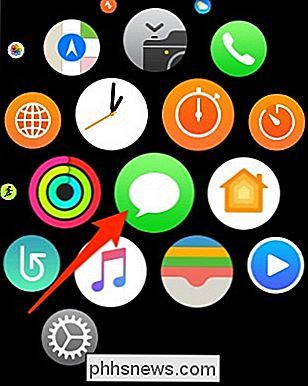
Seleziona una conversazione di testo con il contatto a cui vuoi inviare un Messaggio di tocco digitale o forza tocca lo schermo e seleziona "Nuovo messaggio".
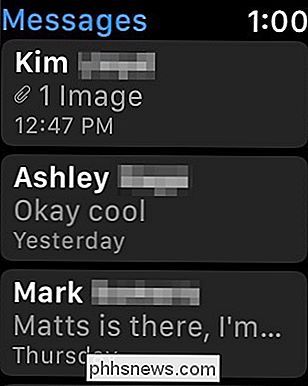
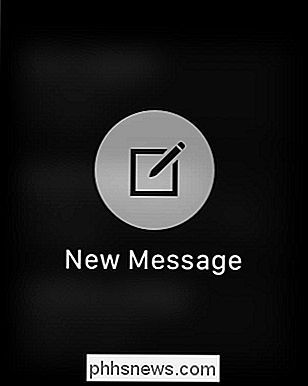
Successivamente, tocca il pulsante di tocco digitale.
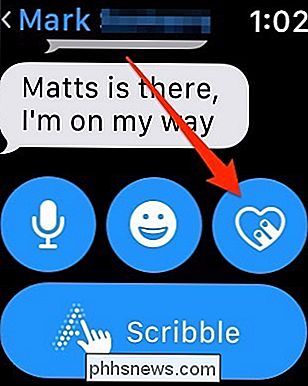
Ti verrà data una lavagna vuota per disegnare il tuo messaggio di tocco digitale. Il punto nell'angolo in alto a destra ti consente di cambiare il colore del disegno.
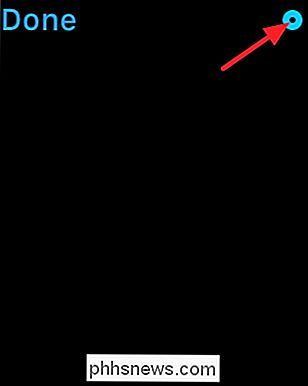
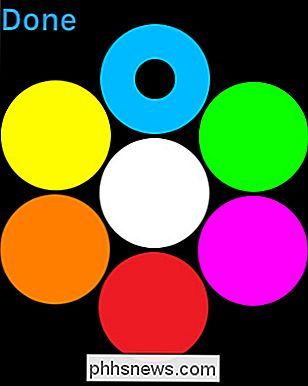
Puoi fare diverse cose su questo schermo. Trascina il dito per creare un disegno (come mostrato sotto). Toccare lo schermo più volte in qualsiasi ritmo per inviare quei tocchi al destinatario (riceveranno feedback tattile per ogni tocco). Invia un bacio toccando due dita sullo schermo. Invia il tuo battito cardiaco toccando e tenendo premuto due dita sullo schermo fino a quando non vedi un cuore (i riceventi ottengono una vibrazione tattile del battito cardiaco). Puoi persino mostrare la rabbia toccando e tenendo premuto un dito fino a quando non vedi una fiamma.

Per inviare il messaggio di tocco digitale, tocca "Fatto" o semplicemente smetti di disegnare o toccare per qualche istante. Il messaggio verrà inviato sulla sua strada dopo pochi secondi. Il tuo destinatario può quindi visualizzare il tuo messaggio Digital Touch sul suo iPhone o sul suo Apple Watch proprio come qualsiasi altro messaggio di testo.

Come abilitare il Parental Control su PlayStation 4
PlayStation 4 offre il controllo genitori che può limitare l'accesso a giochi, film Blu-ray, DVD e navigazione sul Web. Le restrizioni impostate sono protette con un PIN numerico a quattro cifre in modo che non possano essere facilmente aggirate. CORRELATO: Come limitare l'accesso a PlayStation 4 con un codice di accesso Con il software di sistema PlayStation 4 5,00 Sony offre ora una nuova funzione "Famiglia" che sostituisce il vecchio sistema "account secondario" e "account principale".

Come cancellare e formattare un'unità in Windows
La maggior parte dei dischi rigidi viene "preformattata" e pronta per l'uso in questi giorni. Tuttavia, a volte potrebbe essere necessario formattarne uno. Ad esempio, la formattazione in genere rimuove la maggior parte dei dati su un'unità, rendendo più rapido il modo di cancellare un'unità di grandi dimensioni piuttosto che eliminarne semplicemente tutti gli elementi.



![Come ottenere gli orologi Windows e Linux per visualizzare il tempo corretto e corrispondente? [Dual-Boot]](http://phhsnews.com/img/how-to-2018/how-to-get-windows-and-linux-clocks-to-display-correct-and-matching-time.jpg)